电脑Excel软件中合并单元格的数据怎么排序
有的小伙伴喜欢在电脑上使用Excel软件进行数据处理,但是如果想要对合并单元格中的数据进行排序,该怎么操作呢?小编就来为大家介绍一下吧。
具体如下:
1. 第一步,双击或者右击打开想要进行排序的Excel文档。
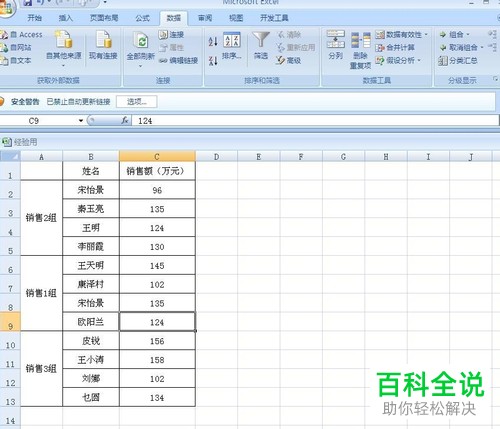
2. 第二步,我们试着按销售额进行排序,但是可以看到无法进行排序的提示窗口。
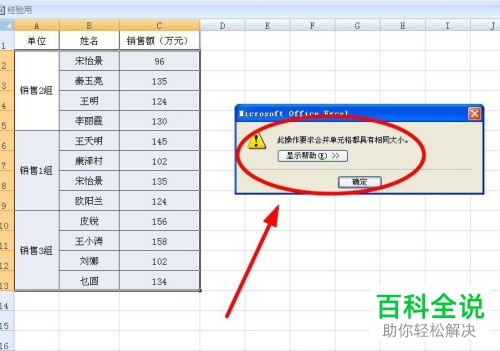
3. 第三步,在Excel软件中,选中三个单位所在的合并单元格,也就是下图箭头所指的A2-A13单元格。
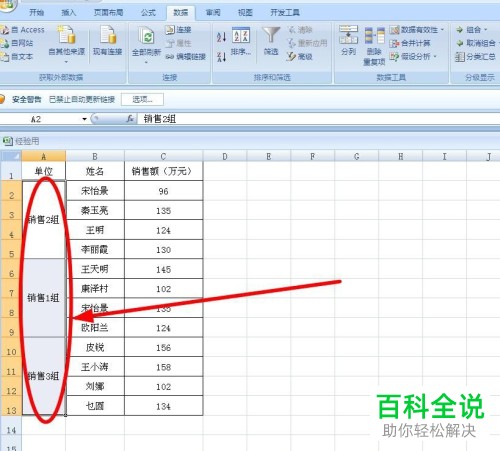
4. 第四步,拖动A13单元格右下角的填充柄,到C13单元格,这样,我们就成功把A2-A13单元格复制到B、C列对应单元格中了。
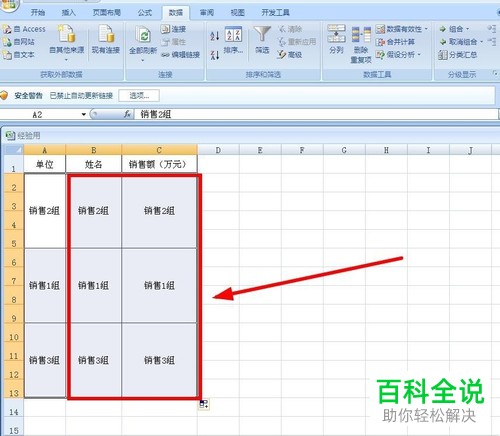
5. 第五步,只要复制单元格格式即可,点击下图箭头所指的自动填充选项。
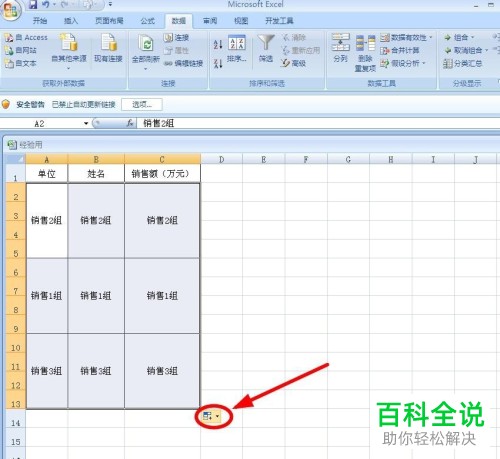
6. 第六步,我们可以看到如下图所示的弹出选项框,点击“仅填充格式”选项。
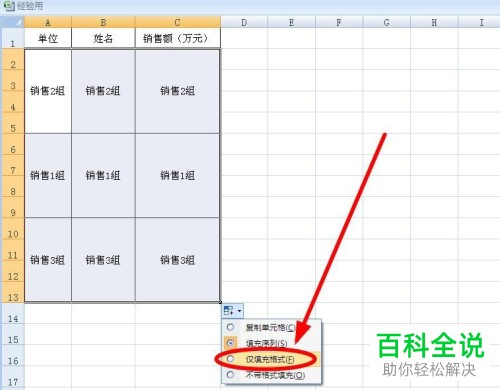
7. 第七步,将鼠标停留在要进行排序的任意有数据的单元格中,小编这里就把鼠标放在了销售1组上。

8. 第八步,点击页面顶部的“数据”选项,接着点击“排序和筛选”中的“升序”选项。
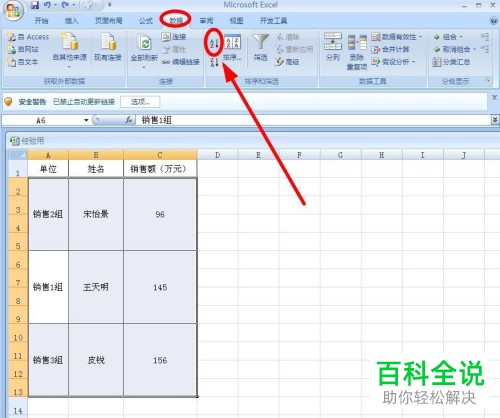
9. 第九步,我们可以看到如下图所示的成功进行排序的页面。

10. 第十步,选中B列、C列单元格,接着点击工具栏中的开始选项,然后点击合并后居中右边的下拉箭头选项。
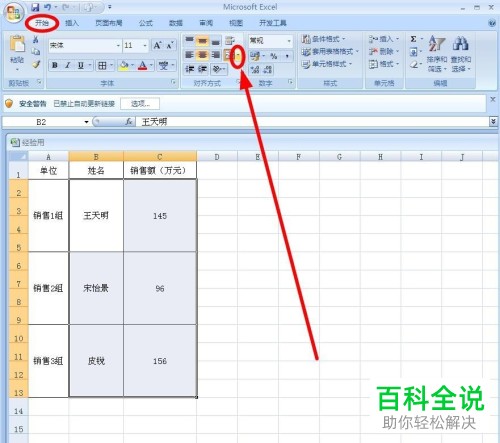
11. 第十一步,我们可以看到如下图所示的弹出选项框,点击“取消单元格合并”选项。
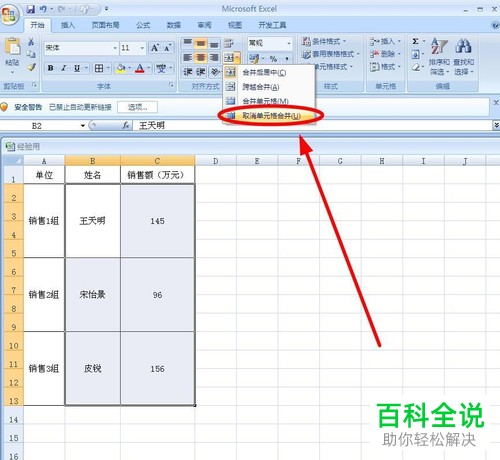
12. 第十二步,这样,我们就成功对Excel软件中合并单元格的数据进行了排序。
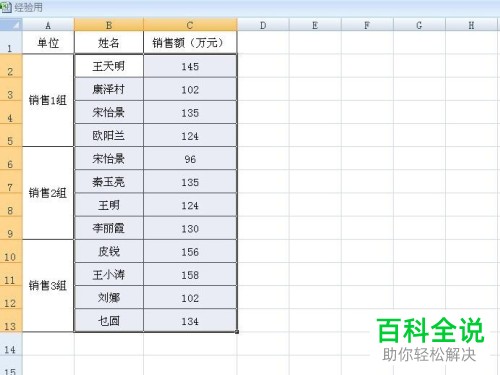
以上就是电脑Excel软件中合并单元格的数据怎么排序的方法。
赞 (0)

